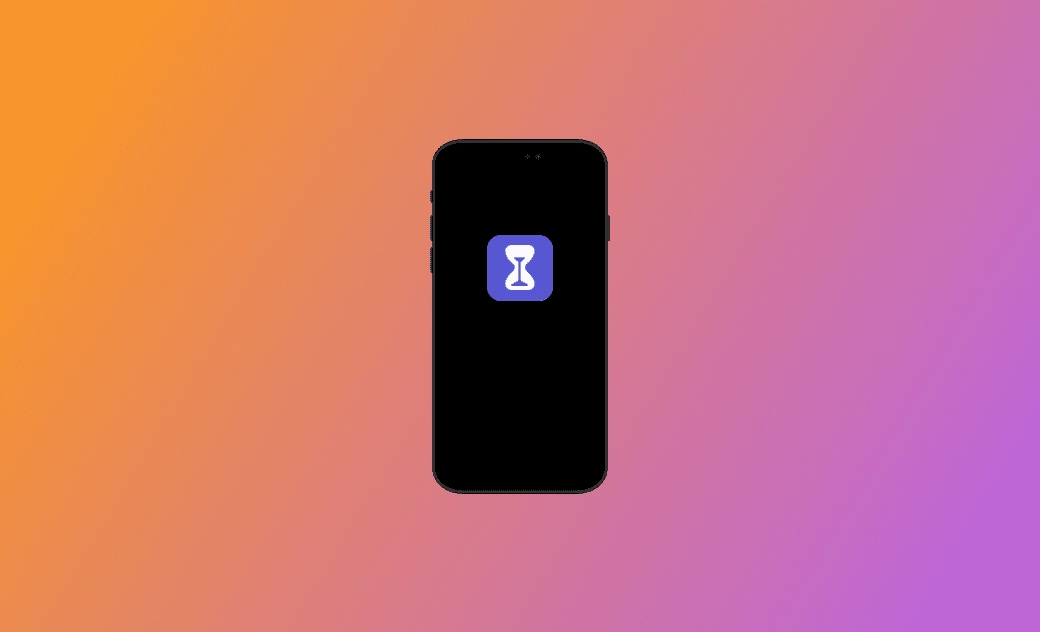[iPhone/iPad] Geheime Tricks zum Bildschirmzeit Deaktivieren//Umgehen
Die Bildschirmzeit begrenzt die App-Installation, die Abrechnung und die Zeit, die Sie bestimmte Apps nutzen können. Durch den Nutzungsbericht des iPhone/iPad können Sie täglich Ihre App-Nutzungsdaten überprüfen. Ich habe große Probleme damit, mich zu fragen: "Ob es eine Möglichkeit gibt, meine Bildschirmzeit iPhone zu löschen, ohne dass andere (z.B. meine Eltern) es wissen?". Außerdem kommt es vor, dass andere Person einen Bildschirmzeit Passwort erstellen, aber später das Passwort vergessen haben.
In diesem Artikel stellen wir Ihnen deshalb einige Tricks vor, wie Sie auf Ihrem iPhone/iPad die Bildschirmzeit umgehen können.
Was ist Bildschirmzeit und wie stellt man es ein?
Was ist Bildschirmzeit
iPhone/iPad Bildschirmzeit ist eine Funktion, mit der Sie die am häufigsten verwendeten Apps, die Nutzungsmuster und die Anzahl der Male überprüfen können, die das Gerät aufgenommen wurde. Mit der Bildschirmzeit können Sie die Nutzungsdauer Ihres iPhone/iPad sowie die Verwendung von Apps nachverfolgen. Wenn Sie ein Bildschirmzeit Passwort einrichten, können Sie Installationen und In-App-Käufe von Apps sowie die Verwendungsdauer von Apps auf Ihrem iPhone oder iPad beschränken.
Ein Bildschirmzeit Passwort erstellen
Ein Bildschirmzeit Passwort auf dem iPhone der Eltern oder Familien für das iPhone/iPad des Kindes:
- Wählen Sie 'Einstellungen' > 'Bildschirmzeit'.
- Scrollen Sie nach unten und wählen Sie 'Billdschirmzeit für Familie einrichten'.
- Tippen Sie auf 'Bildschirmzeit aktivieren' und dann auf 'Weiter'.
- Stellen Sie unter 'Auszeit', 'App-Limits' und 'Inhalt & Datenshutz' die gewünschten Einschränkungen für Ihr Kind ein.
- Wählen Sie 'Bildschirmzeit-Code verwenden' und legen Sie ein Passort fest.
- Geben Sie den Code zur Bestätigung nochmals ein.
- Geben Sie Ihre Apple-ID und das zugehörige Passwort ein.
Einen Bildschirmzeit-Code für das iPhone/iPad des Kindes:
Führen Sie die folgenden Schritte auf dem iPhone/iPad Ihres Kindes durch:
- Wählen Sie 'Einstellungen' > 'Bildschirmzeit'.
- Tippen Sie auf 'Bildschirmzeit aktivieren'.
- Wählen Sie 'Dies ist ein iPhone/iPad für Kind'.
- Legen Sie unter 'Auszeit', 'App-Limits' und 'Beschränkungen' die gewünschten Einschränkungen für Ihr Kind fest.
- Wählen Sie 'Bildschirmzeit-Code verwenden' und legen Sie einen Code auf dem Eingabebildschirm fest. Geben Sie den Code zur Bestätigung erneut ein.
- Geben Sie Ihre Apple-ID und das zugehörige Passwort ein.
Tricks zu Ihrer Bildschirmzeit Löschen
1. Mit dem Passwort Bildschirmzeit deaktivieren
- Wählen Sie auf Ihrem iOS-Gerät 'Einstellungen' > 'Bildschirmzeit'.
- Wählen Sie unter 'Familie' das Gerät Ihres Kindes aus. Wenn Sie die Einstellungen auf dem Gerät des Kindes vornehmen, gehen Sie weiter zum nächsten Schritt.
- Tippen Sie auf 'Bildschirmzeit-Code ändern' und dann erneut auf 'Bildschirmzeit-Code ausschalten'.
- Geben Sie das festgelegte Passwort ein, um die Bildschirmzeit aufzuheben.
2. Auf einem Mac Bildschirmzeit deaktivieren
Wenn Sie einen Mac-Computer besitzen, können Sie auf dem iPhone oder iPad Ihres Kindes leicht die Bildschirmzeit löschen.
Melden Sie sich mit Ihrer Apple-ID an.
- Wenn Sie die Familienfreigabe nutzen: Melden Sie sich mit Ihrem Mac-Benutzerkonto an und dann mit Ihrer Apple-ID.
- Wenn Sie die Familienfreigabe nicht nutzen: Melden Sie sich mit dem Mac-Benutzerkonto Ihres Kindes an.
Wählen Sie im Apple-Menü 'Systemeinstellungen'.
Klicken Sie in der Seitenleiste auf 'Bildschirmzeit'.
Wenn Sie die Familienfreigabe nutzen, klicken Sie rechts auf das Popup-Menü 'Familienmitglieder' und wählen Sie die Familie aus.
Scrollen Sie nach unten und schalten Sie 'Einstellungen für Bildschirmzeit sperren' aus, geben Sie dann den Bildschirmzeit-Code ein.
3. Wenn Sie Ihr Passwort vergessen
Bildschirmzeit deaktivieren auf dem iPhone/iPad
- Wählen Sie auf Ihrem iPhone/iPad 'Einstellungen' > 'Bildschirmzeit'.
- Tippen Sie auf 'Bildschirmzeit-Code ändern' und dann erneut auf 'Bildschirmzeit-Code ändern'.
- Tippen Sie auf dem Eingabebildschirm auf 'Code vergessen?'.
- Geben Sie die Apple-ID und das Passwort ein, die Sie beim Einrichten verwendet haben.
- Folgen Sie den Anweisungen, um einen neuen Bildschirmzeit-Code zweimal einzugeben.
- Wenn Sie einen neuen Code einrichten, wird auch die Bildschirmzeit aufgehoben.
Tricks zum Bildschirmzeit Löschen mit BuhoUnlocker
Wenn Sie auf Ihrem iPhone mit den obigen Methoden die Bildschirmzeit nicht löschen können, versuchen Sie es mit dem spezialisierten iPhone-Entsperrungstool BuhoUnlocker. Dies kann nützlich sein, wenn Sie nicht Ihre Bildschirmzeit anzeigen können oder Ihre Apple-ID und Ihr Passwort vergessen haben.
BuhoUnlocker behält beim Bildschirmzeit Umgehen die maximale Datenmenge auf dem iPhone. Sie müssen sich keine Sorgen machen, dass Ihre Daten während des Vorgangs verloren gehen.
- Laden Sie BuhoUnlocker kostenlos herunter. Nach der Installation der Software startet sie automatisch.
- Klicken Sie auf 'Bildschirmzeit Passwort Entfernen' > 'Anfangen'-Button.
- Verbinden Sie Ihr iPhone mit einem USB-Kabel mit Ihrem Computer. Klicken Sie auf den 'Anfangen'-Button, um das Entfernen des Bildschirmzeit-Passworts zu beginnen.
Lesen Sie auch: Wie Sie Ihr iPhone in den und aus dem Wiederherstellungsmodus holen>>
- Das Bildschirmzeit Passwort Entfernen auf Ihrem iPhone wird durchgeführt, bitte warten Sie einen Moment.
- Nach einer Weile wurde der Bildschirmzeit-Passwort entfernt.
Schlusswort
Wir haben Ihnen Tricks vorgestellt, wie Sie auf Ihrem eigenen oder dem iPhone/iPad Ihres Kindes die Bildschirmzeit deaktivieren können. Wenn Sie sich an den Code erinnern, sollte die Bedienung einfach sein. Falls Sie das Passwort vergessen haben, versuchen Sie es mit dem spezialisierten iPhone Entsperrungstool - BuhoUnlocker.
Ich hoffe, dieser Artikel war für Sie auch nur ein wenig hilfreich, wenn Sie mit einem ähnlichen Problem bzw. "Bildschirmzeit iPhone Kinder funktioniert nicht" zu kämpfen haben.
Sven ist ein technisch versierter Fan, der alles liebt, was mit Apple zu tun hat. Als erfahrener Autor kann er mit seinem kreativen Schreibstil und seinem überzeugenden technischen Wissen verschiedene Apple-Produkte wie iPhone, iPad, iOS usw. abdecken.